office Excel 日期和时间函数讲解:MONTH
1、首先打开Excel表格,点击返回结果的单元格

2、选中要返回数值的单元格,然后点击“公式-插入函数”
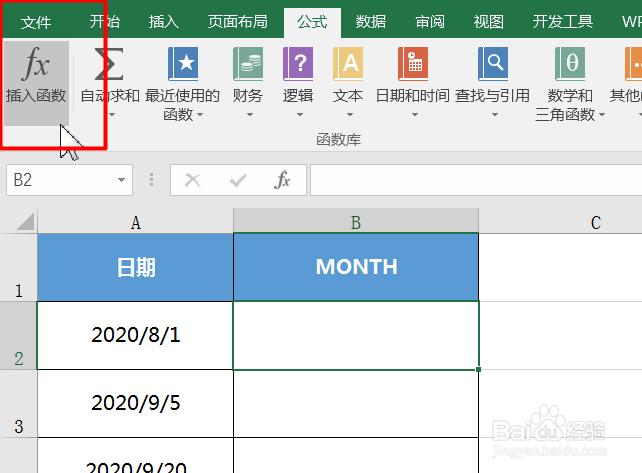
3、在插入函数对话框中的选择函数中找到“MONTH”函数

4、然后输入相应的参数值
语法
MONTH(serial_number)
Serial_number 表示一个日期值,其中包含要查找的月份。应使用 DATE 函数来输入日期,或者将日期作为其他公
式或函数的结果输入。
例如,使用 DATE(2008,5,23) 输入2008年5月23日。如果日期以文本的形式输入,则会出现问题。

5、填入数值之后我们可以在下方看到预览结果
点击确定

6、最后点击确定即可看到返回以序列号表示的日期中的月份

1、1、首先编辑好基本格式,点击要返回结果单元格
2、其次点击“公式-插入函数”表中选中MONTH
3、最后各个参数填入相应的框中点击确定即可

声明:本网站引用、摘录或转载内容仅供网站访问者交流或参考,不代表本站立场,如存在版权或非法内容,请联系站长删除,联系邮箱:site.kefu@qq.com。
阅读量:85
阅读量:84
阅读量:55
阅读量:39
阅读量:88